华为手机打字手写怎么设置 华为手机手写输入法如何设置
在现代社会手机已经成为人们日常生活中必不可少的工具,华为手机作为一款广受欢迎的品牌,其独特的手写输入功能备受用户青睐。对于一些新手来说,可能不太清楚如何设置华为手机的手写输入法。在使用华为手机的过程中,如何轻松地切换到手写输入模式,如何调整手写输入法的设置,都是需要掌握的技巧。本文将详细介绍华为手机手写输入法的设置方法,帮助用户更好地利用手机的功能,提升工作和生活的效率。
华为手机手写输入法如何设置
步骤如下:
1.解锁华为手机进入系统后,在手机中选择设置的选项进入。
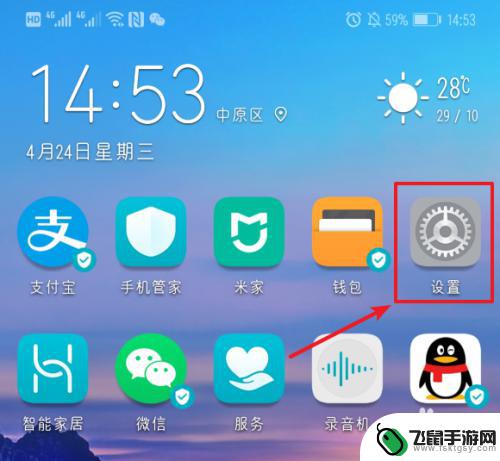
2.进入手机设置列表后,下滑到底部,选择系统的选项进入。
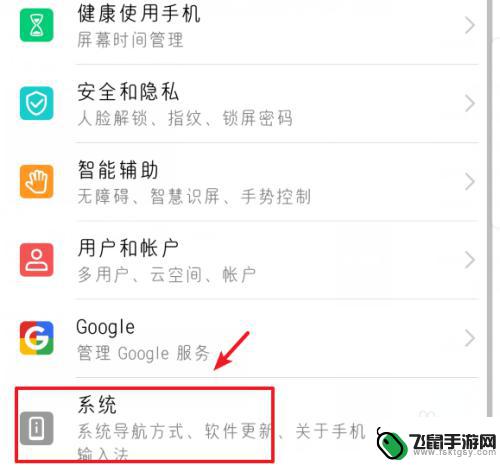
3.进入系统设置界面,选择语言和输入法的选项进入。
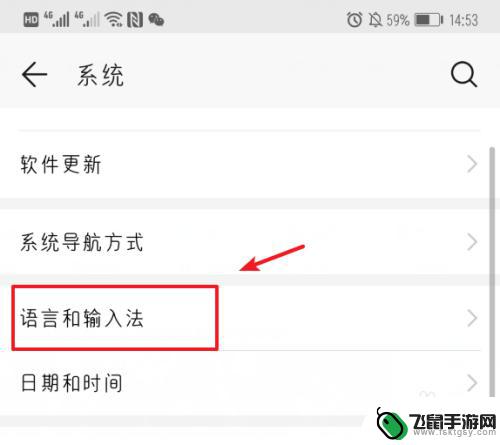
4.点击进入后,选择华为手机默认的输入法进入设置。
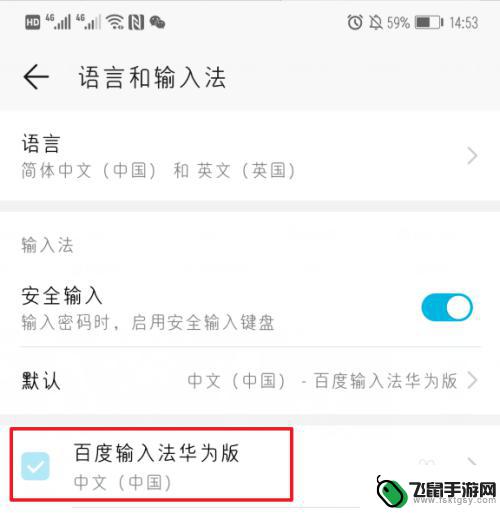
5.进入后,在输入法设置界面,选择输入设置的选项。
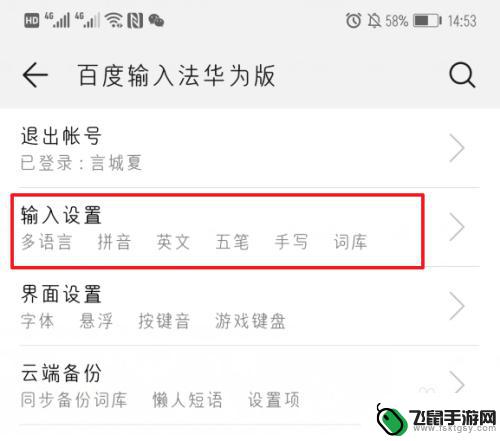
6.进入输入设置后,点击键盘手写的选项进入。
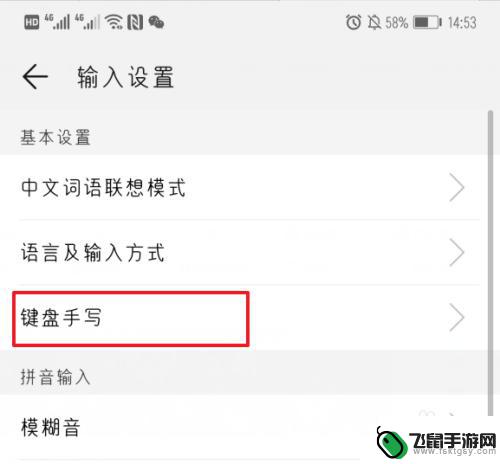
7.点击进入后,在键盘手写设置中。选择键盘内部起笔的选项。
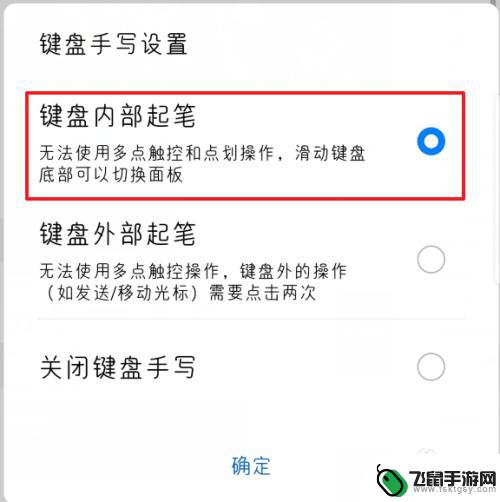
8.选择完毕后,在输入时。直接在键盘上手写,就可以输入文字。
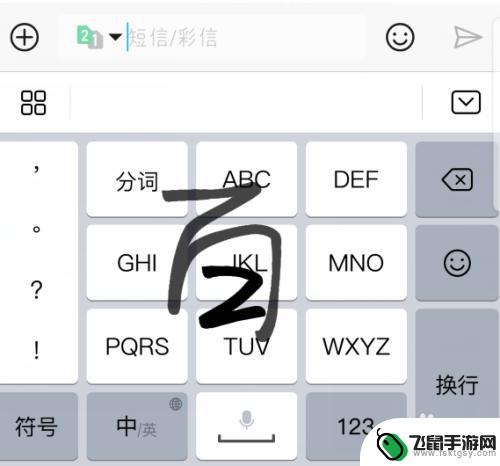
以上就是华为手机打字手写设置的全部内容,如果还有不清楚的用户可以参考以上小编的步骤进行操作,希望能够对大家有所帮助。
相关教程
-
 华为手机如何改手写输入法 华为手机手写输入法如何设置
华为手机如何改手写输入法 华为手机手写输入法如何设置华为手机的手写输入法为用户提供了一种更加便捷的输入方式,让用户可以通过手写的方式进行文字输入,在使用华为手机的手写输入法时,用户可以通过在屏幕上写字来输入文字,无需打开键盘进行...
2024-09-14 12:32
-
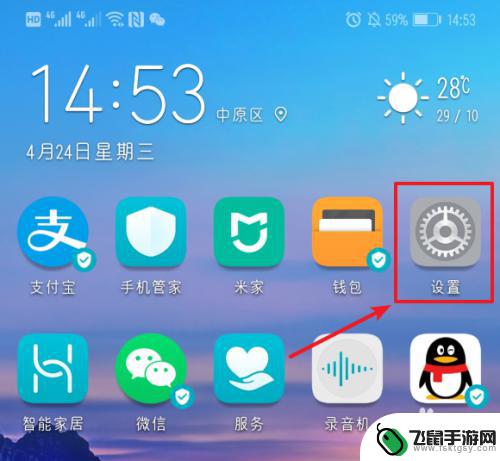 华为手机如何调手写输入法 华为手机输入法怎样设置手写输入
华为手机如何调手写输入法 华为手机输入法怎样设置手写输入华为手机作为国内手机品牌中的佼佼者,其先进的技术和用户友好的设计深受消费者喜爱,在华为手机上,手写输入法成为一项备受关注的功能。手写输入法不仅方便了用户的输入,还提供了更加个性...
2023-12-22 11:38
-
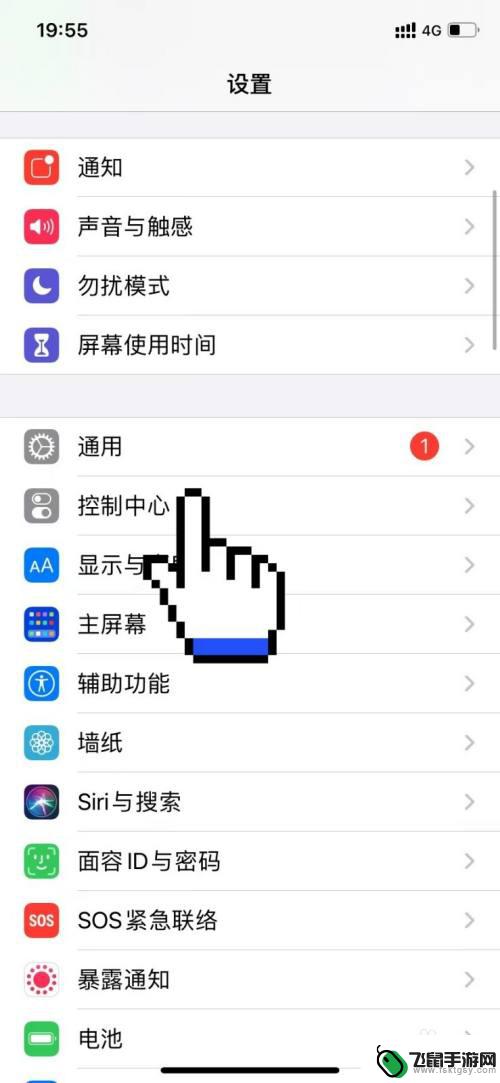 苹果手机如何打开手写设置 苹果手机手写输入设置教程
苹果手机如何打开手写设置 苹果手机手写输入设置教程苹果手机具有强大的手写输入功能,用户可以通过设置打开手写输入选项,以便更加便捷地输入文字,在苹果手机上,打开手写设置的方法非常简单,只需进入设置应用,找到通用选项,然后点击键盘...
2024-03-02 08:28
-
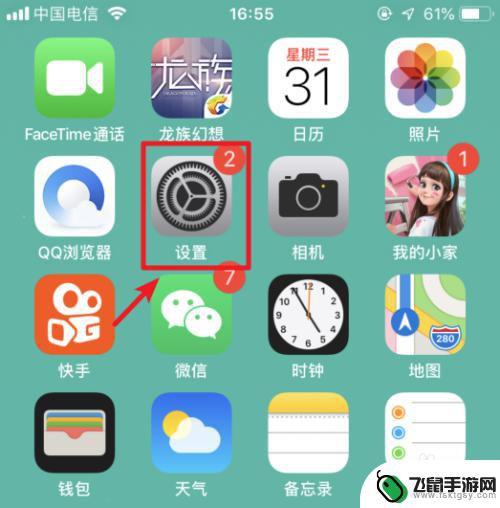 苹果手机手写板如何设置 苹果手机手写输入功能怎么用
苹果手机手写板如何设置 苹果手机手写输入功能怎么用苹果手机手写板是一项非常实用的功能,它可以让用户更方便地输入文字和绘图,要设置苹果手机手写板,只需在设置中找到通用选项,然后点击键盘或输入选项,接着找到手写选项进行设置即可。使...
2024-04-07 15:22
-
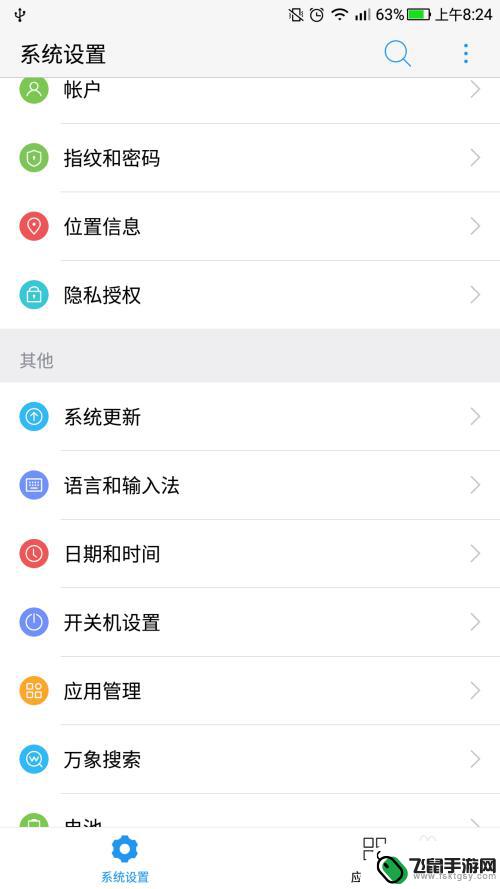 手机z怎么开手写 手机手写识别功能设置方法
手机z怎么开手写 手机手写识别功能设置方法手机的手写输入功能是一种方便快捷的输入方式,可以帮助用户更轻松地输入文字和操作手机,在手机上开启手写输入功能需要进行一些设置操作,以确保识别准确和流畅。通过简单的设置方法,用户...
2024-09-15 16:36
-
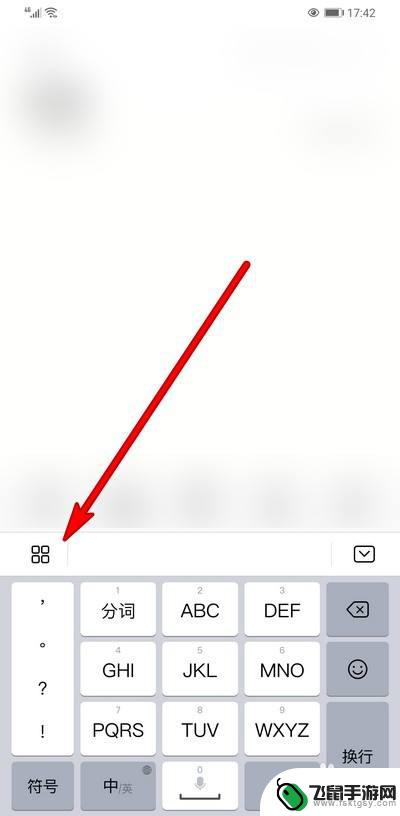 华为手机繁体字转换怎么设置 华为手机输入法如何设置使用繁体字
华为手机繁体字转换怎么设置 华为手机输入法如何设置使用繁体字华为手机作为一款颇受欢迎的智能手机品牌,其强大的功能和便捷的操作备受用户青睐,在使用华为手机时,有时候我们可能需要使用繁体字进行输入和显示。华为手机如何设置繁体字输入法呢?接下...
2024-04-18 15:26
-
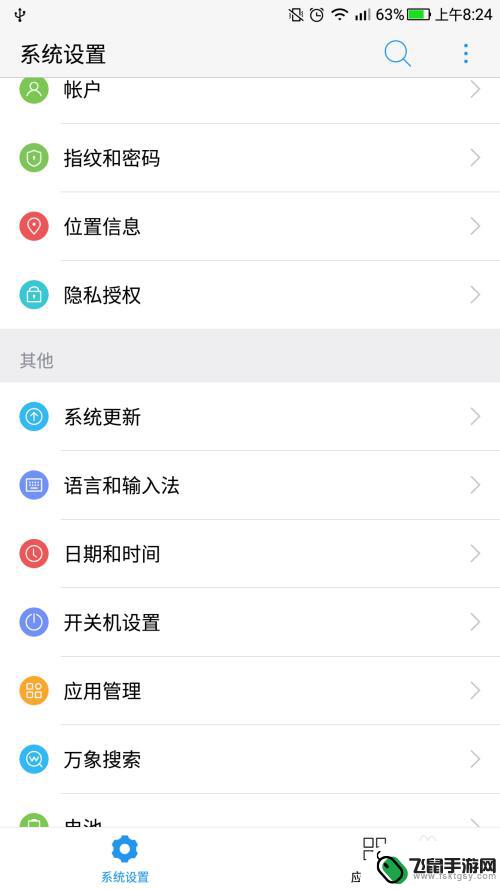 手机如何设置拍照手写 手机手写功能设置步骤
手机如何设置拍照手写 手机手写功能设置步骤在如今的数字时代,手机已成为我们生活中不可或缺的一部分,而手机的功能也越来越强大,其中手机手写功能更是让我们方便快捷地进行文字输入和记录。很多人可能不清楚如何正确设置手机的手写...
2024-05-12 15:28
-
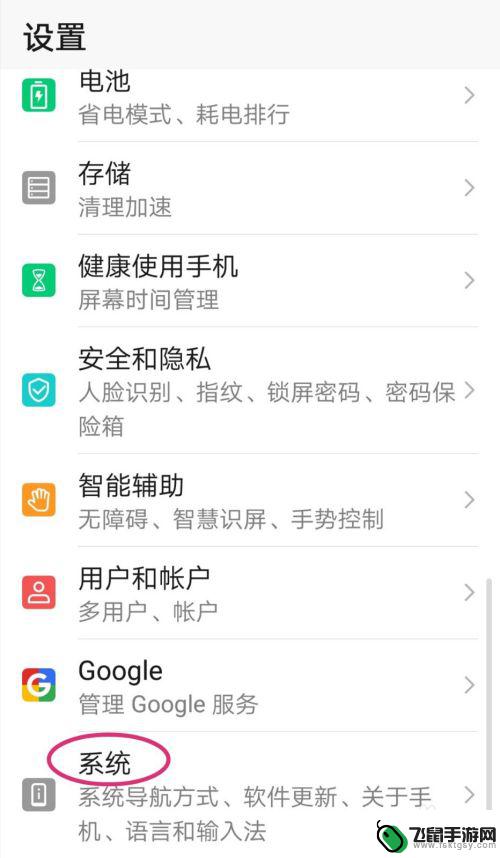 手机打字如何设置日文输入 华为手机日文输入步骤
手机打字如何设置日文输入 华为手机日文输入步骤在日常生活中,我们经常会使用手机来进行文字输入,而对于需要使用日语进行输入的情况,如何设置手机进行日文输入成为了一个重要的问题,对于华为手机用户来说,设置日文输入并不复杂,只需...
2024-07-31 12:27
-
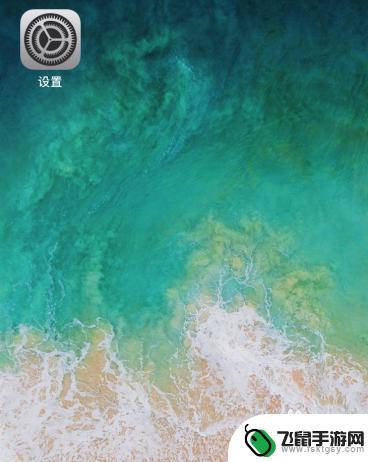 苹果手机的输入法怎么改成手写 苹果手机手写输入法设置步骤
苹果手机的输入法怎么改成手写 苹果手机手写输入法设置步骤苹果手机是目前市面上最受欢迎的智能手机之一,其强大的功能和流畅的操作体验备受用户青睐,其中苹果手机的手写输入法更是为用户提供了便利。想要将苹果手机的输入法改成手写模式,只需简单...
2024-10-01 13:35
-
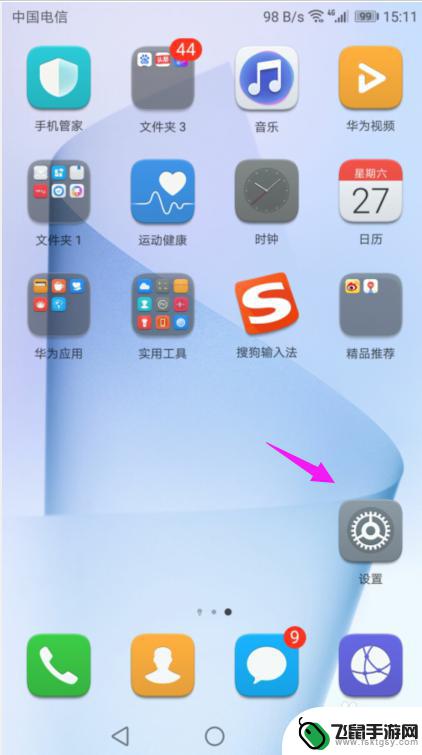 华为手机如何增加键盘语言 华为手机怎么设置输入法的其他语言
华为手机如何增加键盘语言 华为手机怎么设置输入法的其他语言在日常使用华为手机时,我们经常会遇到需要切换键盘语言或者设置输入法的情况,针对这个问题,华为手机提供了丰富的功能和选项,让用户可以轻松地增加键盘语言和设置输入法的其他语言。通过...
2024-07-25 15:17
热门教程
MORE+热门软件
MORE+-
 漫熊漫画app官方版
漫熊漫画app官方版
17.72M
-
 flex壁纸安卓新版
flex壁纸安卓新版
13.66MB
-
 菜谱食谱烹饪app
菜谱食谱烹饪app
15.09MB
-
 学而通早教app
学而通早教app
15MB
-
 星星动漫
星星动漫
53.87M
-
 小鸟壁纸安卓版
小鸟壁纸安卓版
19.82MB
-
 恋鹅交友最新版
恋鹅交友最新版
41.77M
-
 365帮帮免费软件
365帮帮免费软件
91.9MB
-
 Zoom5.16app手机安卓版
Zoom5.16app手机安卓版
181.24MB
-
 紫幽阁去更软件app
紫幽阁去更软件app
20.70MB